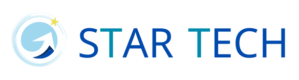Cocoonが見つからない?
このページではWordPressの無料テーマ「Cocoon(コクーン)」のダウンロードと有効化の方法について紹介します。
Cocoonが見つからない
-1.png)
WordPressの無料テーマのCocoonはWordPressの管理画面で
「外観」→「テーマ」→「新規追加」→ 検索欄に「Cocoon」と入力してもCocoonは見つからない。WordPressのテーマなのにどうして見つからないのか不思議に思う方もいると思います。
それは、Cocoonは外部サイトからダウンロードしてからWordPressにアップロードすることで使用できるテーマとなっているからです。
Cocoonをダウンロードする
Cocoonの親テーマと子テーマを下記のサイトからダウンロードします。
Cocoonの親テーマと子テーマダウンロードサイト
まずはサイトの画像のボタンから親テーマをダウンロードします。
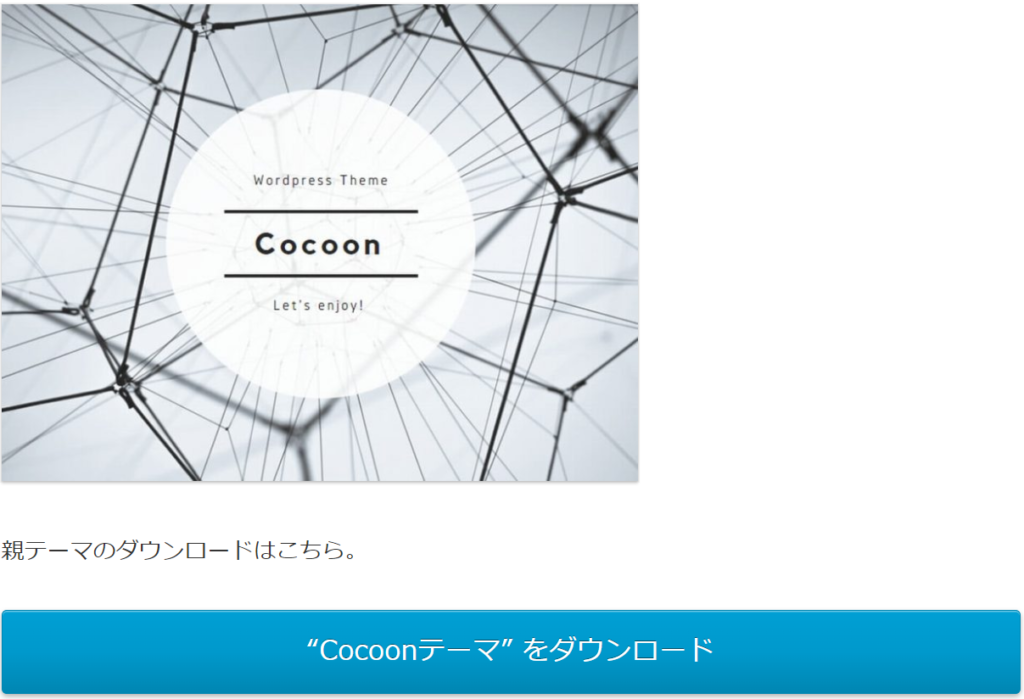
同様に子テーマをダウンロードします。
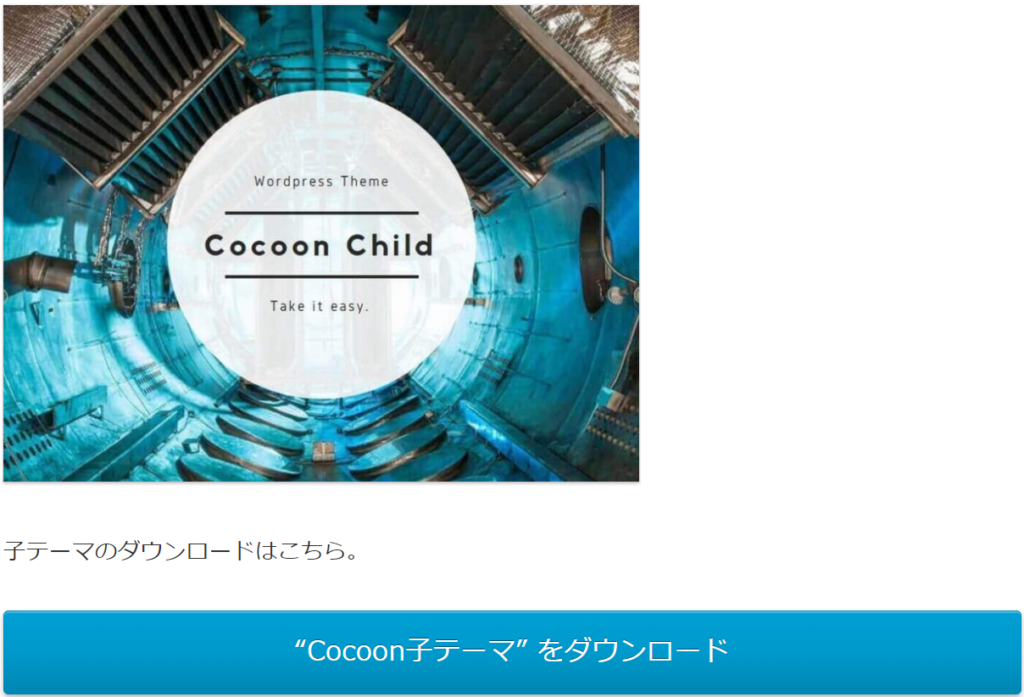
- 親テーマ
cocoon-master - 子テーマ
cocoon-child-master
「cocoon-master」と「cocoon-child-master」の2つのzipファイルがダウンロードできればOKです。
※ここでzipファイルは解凍しなくて大丈夫です。
WordPressにCocoonのテーマをアップロード
Cocoonの親テーマをアップロード
.png)
WordPressの管理画面を開いてください。
「外観」→「テーマ」→「新規追加」
の順に進んでください。
「テーマのアップロード」→「ファイルの選択」
の順に進み、先ほどダウンロードした「cocoon-master」を選択します。
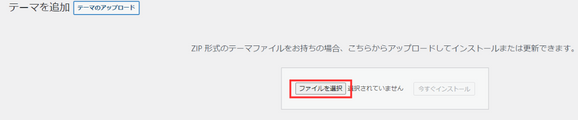
選択できたら「今すぐインストール」をクリックしてください。
あなたのWordPressへCocoonの親テーマがインストールされます。
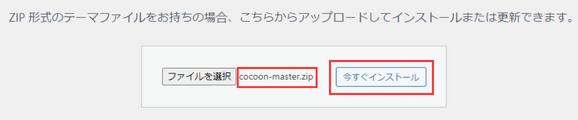
Cocoonの子テーマをアップロード
インストールが完了しましたら、同様に
テーマのアップロード」→「ファイルの選択」から「cocoon-child-master」を選択します。
インストールまで進めたら後からインストールした子テーマであるcocoon-childを有効化します。
これでCocoonをテーマに設定する手順は完了です。
-4-1024x576.png)